Twitter iOS merupakan aplikasi twitter yang mudah dijangkau oleh para tweetizen. Yah, dikarenakan gratis dan merupakan aplikasi resmi yang diluncurkan oleh Twitter sendiri. Cara pakainya cukup gampang, pada kesempatan ini kami berbagi 7 tips Twitter untuk iOS supaya penggunaannya lebih maksimal.
Akses Draft Tweet
Tweet yang gagal di-publish akan masuk ke bagian draft. Untuk mengaksesnya tekan icon tweet baru beberapa lama, akan muncul layar Draft Tweets.Pilih Notifikasi Untuk Yang Terpilih
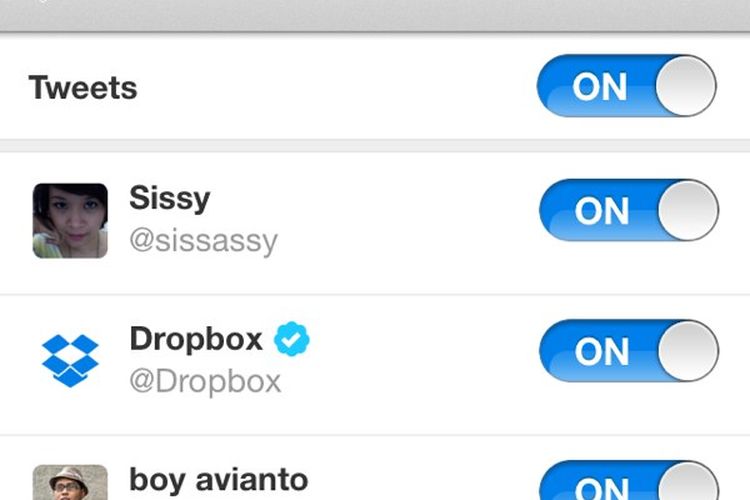
Untuk mengaksesnya, tekan tab Me kemudian tekan icon Gear, pilih Settings > Notification > Tweets. Aktifkan orang-orang yang dianggap paling penting saja tanpa perlu mematikan notification sepenuhnya.
Shortcut Action

Hapus Direct Message dengan Cepat
Cara biasa menghapus direct message adalah dengan menekan tombol edit kemudian menghapus satu-persatu pesan yang ada. Cara yang lebih cepat adalah dengan swipe ke kiri suatu pesan untuk memunculkan Delete. Cara tersebut lebih cepat untuk menghapus pesan Direct lebih cepat.Ganti Akun Ketika mengirim Tweet
Bagi yang mempunyai lebih dari satu akun bisa berganti akun ketika menuliskan tweet dengan menekan avatar kemudian memilih akun yang diinginkan untuk versi iPhone. Untuk versi iPad, tekan title bar yang ada nama twitter kamu. Tips ini wajib kamu kuasai karena dapat meminimalisir kesalahan akun.Memastikan Memakai Akun Yang Benar
Ketika membuka suatu pesan dari Notification, Twitter app akan membuka tweet tersebut. Twitter app tidak mempunyai indikator akun mana yang sedang dipakai, hal ini bisa berakibat salah akun. Untuk menghindari hal ini, pastikan setelah membuka notification tekan tab Me terlebih dahulu untuk melihat akun mana yang aktif.Berganti akun lebih cepat di iPad
Untuk versi iPad, kamu bisa menekan dan menahan tab Me untuk memunculkan pop-up pilihan akun. Sayangnya di iPhone fitur ini tidak tersedia.Tips Lainnya?
Apakah kamu pengguna aplikasi Twitter resmi? Punya tips yang belum disebutkan di atas? Tulis, donk. Di komentarmu.Baca Juga 15 Cara Pintar Menggunakan LINE

Akses juga MakeMac melalui MM Reader untuk iPhone
:blur(7):quality(50):quality(100)/photo/makemac/2017/11/iphone-x-makemac-1.jpg)
:blur(7):quality(50)/photo/makemac/2013/09/twiiter.png)














:blur(7):quality(50)/photo/2024/03/01/doorprize-majalah-bobo-edisi-ter-20240301024421.jpg)
:blur(7):quality(50)/photo/2024/02/27/majalah-bobo-edisi-terbatas-ke-3-20240227025718.jpg)
:blur(7):quality(50)/photo/2019/09/18/1914149125.jpg)
:blur(7):quality(50)/photo/makemac/2017/11/iphone-x-makemac-1.jpg)
:blur(7):quality(50)/photo/makemac/2017/11/iphone-x-makemac-1.jpg)